Producătorii încearcă să-și îmbunătățească creația cu ajutorul șoferilor. Fiecare actualizare are ca scop îmbunătățirea performanței plăcii grafice. În primul rând, de acest lucru ar trebui să se ocupe cei cărora le place să joace. La urma urmei, placa video este cea mai importantă parte pentru ei.
Acum aproape toată lumea are o placă video de la producători:
- Nvidia
- Intel
Le voi lua în considerare în acest articol.
Un driver este un program care este responsabil pentru controlul unui dispozitiv extern. În acest caz, pentru funcționarea plăcii video.
Trebuie actualizat pentru:
- Creșterea numărului de cadre pe secundă ( fps).
- Pentru a sprijini diverse jocuri.
- Îmbunătățiri generale ale calității graficii.
- Remedieri pentru erorile grafice.
În articol, nu indic niciun program terță parte pentru descărcare automatășoferii. Nu întotdeauna determină cu exactitate versiunea sa. Uneori acest lucru duce la muncă precară sisteme. Prin urmare, este mai bine să faci totul singur.
Există, de asemenea, o opinie controversată că driverele lansate pentru plăcile video mai vechi își reduc în mod special performanța pentru a crește vânzările de plăci video noi. Deci demonstrează sau nu testul în acest videoclip.
Vă voi arăta 3 moduri de a face upgrade:
- Automat prin managerul de dispozitive.
- Folosind programe de la producătorii de plăci video.
- Căutare manuală pe site-ul producătorului.
Puteți viziona primul mod într-un scurt videoclip.
Vă rugăm să rețineți că Windows nu este întotdeauna capabil să găsească drivere noi și, prin urmare, pentru fiabilitate, este recomandabil să utilizați modalități suplimentare actualizări care sunt afișate mai jos video.
Cum să afli ce placă video este instalată
Mai întâi trebuie să aflați ce placă video este instalată. Găsesc că cel mai simplu mod de a face acest lucru este în instrumentele de diagnosticare DirectX. Afișează informații despre sunet și grafică. Accesați meniul Start >> Run ( sau windows+R) și introduceți comanda dxdiag ca in imaginea de mai jos.
În fereastra care apare, selectați fila ecran și uitați-vă la informațiile despre placa video. În stânga este placa video în sine, iar în dreapta este driverul ( versiunea si data).
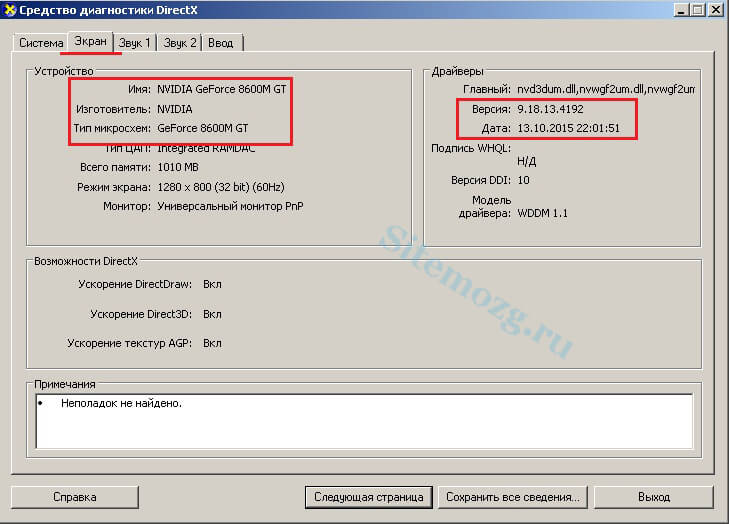
Mai sunt și altele moduri alternative aflați caracteristicile computerului dvs., dar cred că acest lucru va fi suficient. Dacă modelul este Radeon, atunci producătorul este AMD, iar dacă Geforce, atunci Nvidia. În continuare, voi arăta cum, unde și ce să actualizez.
După instalarea driverului, trebuie să reporniți computerul.
Cum se actualizează driverul Nvidia
Cel mai convenabil este să faceți acest lucru printr-un program special. Se numeste Experiență GeForce.
Descărcați-l și instalați. După ce îl rulați, mergeți la fila „Drifere” și faceți clic pe „Verificați actualizările” ca în imaginea de mai jos.

Dacă nu sunt necesare actualizări, atunci va exista o inscripție corespunzătoare ca a mea.
De asemenea, le puteți actualiza manual dacă nu doriți să instalați nimic în plus. Găsiți actualizări pe site-ul oficial al producătorului. Urmați linkul și completați un scurt formular.

Apoi faceți clic pe descărcare acum.
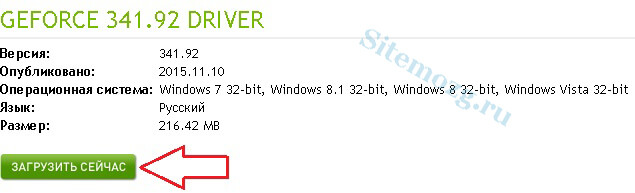
După descărcare, procedați cu instalarea în același mod ca în cazul oricărui alt program.
Cum se actualizează driverul Intel
Intel are, de asemenea, propriul program. Descărcați-l de pe site-ul oficial și apoi instalați-l.
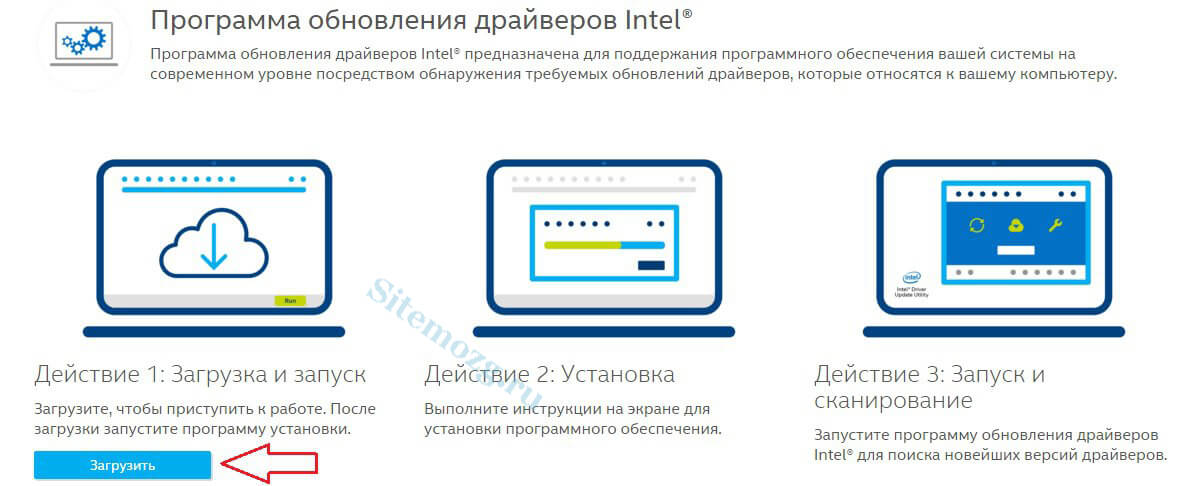
După pornire, faceți clic pe căutare.
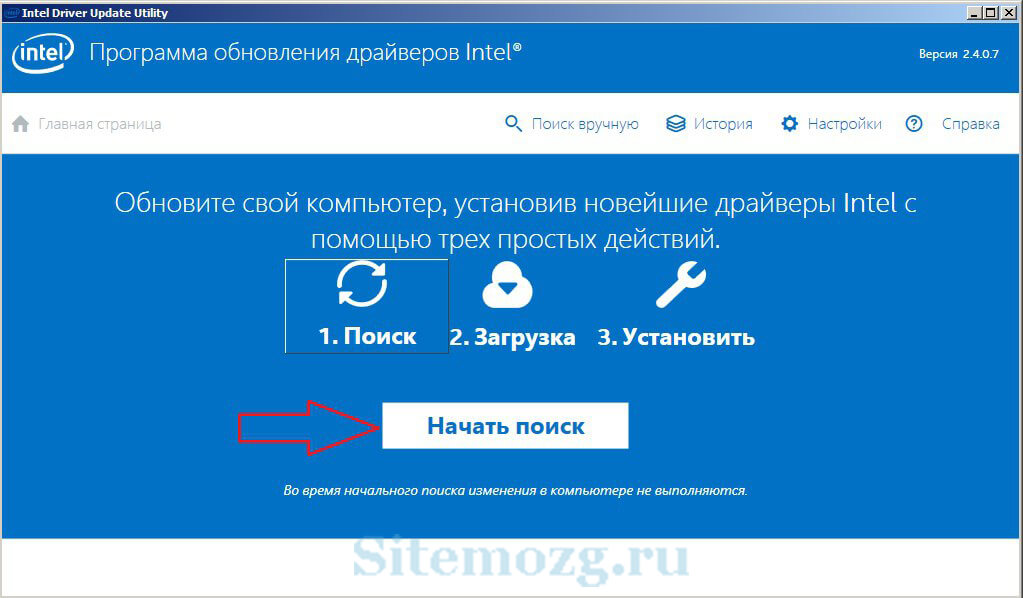
Dacă aveți actualizări disponibile, veți primi un mesaj în acest sens. Descărcare disponibilă.
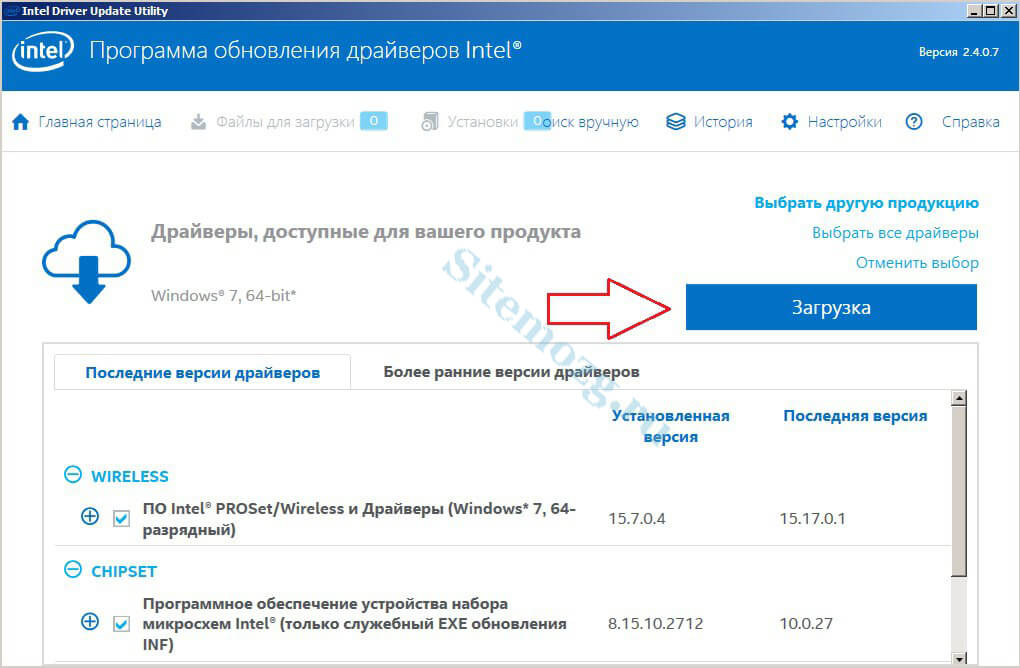
După descărcare, faceți clic pe butonul de instalare.

De asemenea, puteți încerca să găsiți actualizări manual pe site-ul lor prin căutare, dacă această opțiune vi se potrivește.
Cum se actualizează driverul AMD
Utilizați un utilitar special care va detecta automat driverele ultima versiune. Descărcați-l și rulați-l.
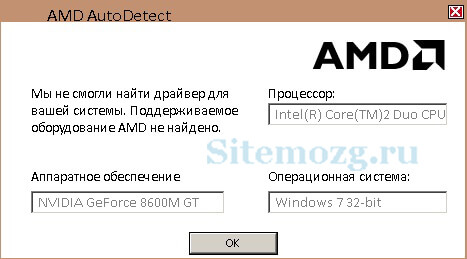
Sau poți folosi căutare manuală (în limba engleză).

Acum știți cum să actualizați driverele pentru diferite plăci video. Fă-o în mod regulat o data pe luna) și nu veți avea probleme cu performanța grafică.
Ce marca de placa video folosesti?
Am cumpărat o placă video Nvidia acum un an, în același timp am instalat drivere de pe disc de pe ea. Recent, la instalarea unui joc nou, a apărut o eroare cu privire la necesitatea de a actualiza componentele DirectX 11, am intrat pe Internet și am dat peste articolul tău „”. Jocul este instalat după actualizare. Am citit si pe site-ul tau informatii care din cand in cand, pentru o treaba buna calculator de jocuri, trebuie să actualizați driverele pentru placa video în sine. Dar cum se face?
Cum se actualizează driverul plăcii grafice Nvidia GeForce
Prima modalitate de a actualiza driverul (automat)
Înainte de o operațiune simplă de actualizare a driverului, vom afla versiunea driverului plăcii video instalată în sistemul nostru, pentru a o putea compara ulterior. Mergem la managerul de dispozitive. Faceți clic pe Computer cu mouse-ul dreapta și selectați Proprietăți,
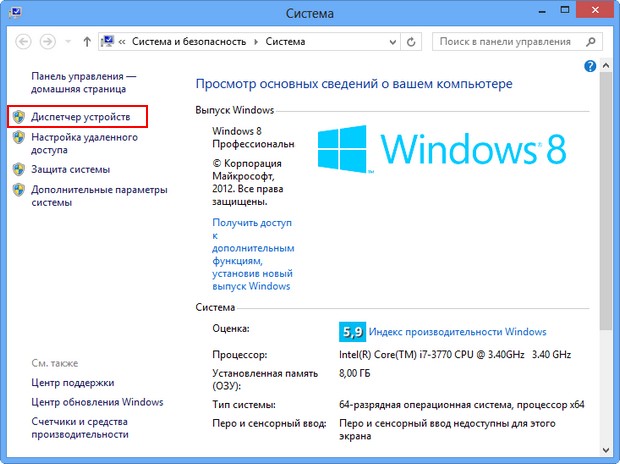
Extindeți opțiunea Adaptoare de afișare. Vedem modelul plăcii noastre video, în cazul meu NVIDIA GeForce GTX 560, faceți clic dreapta pe el și selectați Proprietăți,
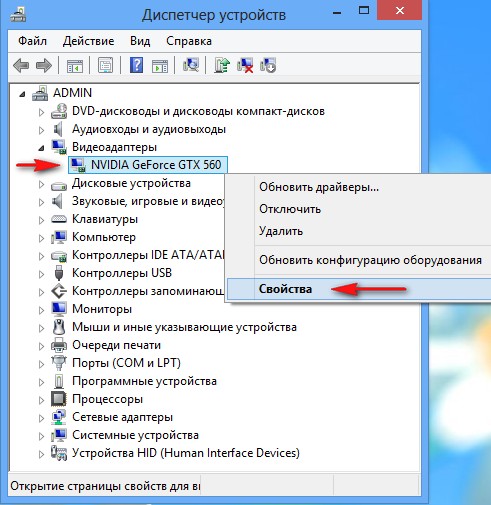
Apoi Driver. Vedem data dezvoltării driverului 18.01.2013 și versiunea sa 9.18.13.1106. Prieteni! În această fereastră, puteți face clic pe butonul Reîmprospătare,

apoi selectați " Căutare automată drivere actualizate"
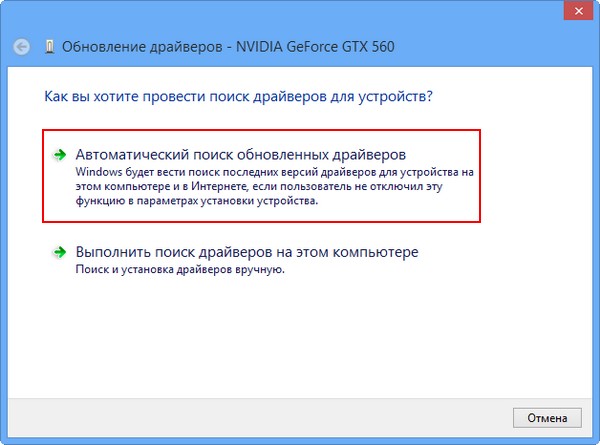
Și driverul se poate instala cu succes
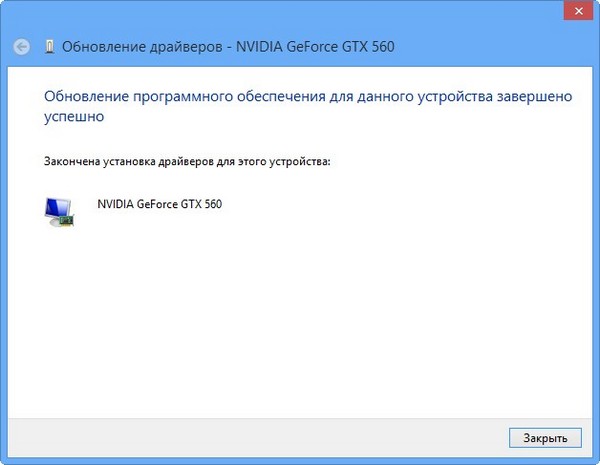
Dar uneori se întâmplă ca căutarea și instalare automată driverul durează mult timp sau se termină cu următorul mesaj „Windows a stabilit că driverele pentru acest dispozitiv nu trebuie actualizate”

A doua modalitate de a actualiza driverul (manual)
Vă sfătuiesc să verificați din nou disponibilitatea unui driver nou pentru placa dvs. video pe site-ul său oficial. Mai mult, programul de instalare a driverelor, care poate fi descărcat de pe site-ul oficial, poate include instalarea de software suplimentar, precum software-ul GeForce Experience sau PhysX, care este foarte important pentru aplicațiile de jocuri.
Pentru a actualiza driverul plăcii video NVIDIA GeForce pe site-ul oficial, accesați site-ul plăcii noastre video
www.nvidia.ru Selectați Drivers->Load Drivers.
![]()
Tip produs: GeForce. Seria de produse: Seria GeForce 500. Sistem de operare: Windows 8 64-bit. Limba rusă. Apăsați butonul „Căutare”.

Selectați „Produse acceptate”
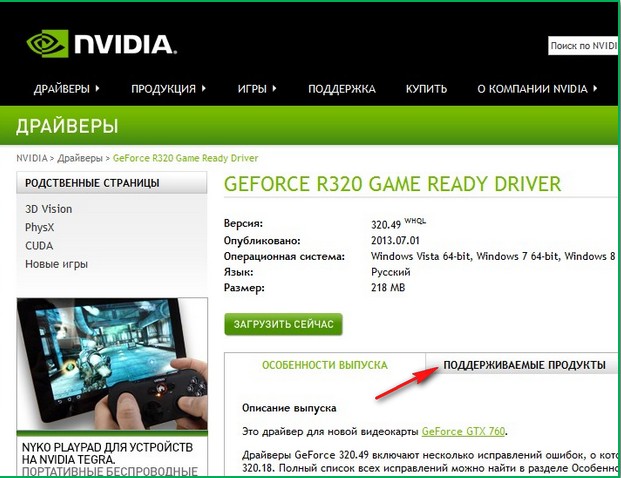
După cum puteți vedea, placa noastră video NVIDIA GeForce GTX 560 se numără printre ele. Faceți clic pe „Descărcați acum”

„Acceptați și descărcați”
Salvăm fișierul de instalare executabil al driverului nostru în orice folder.
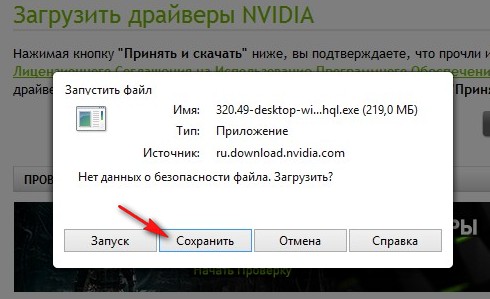
Descărcat? Lansăm.

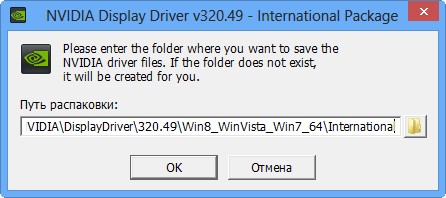
Programul de instalare a driverului „System Compatibility Checker” verifică dacă am descărcat versiunea corectă a driverului.
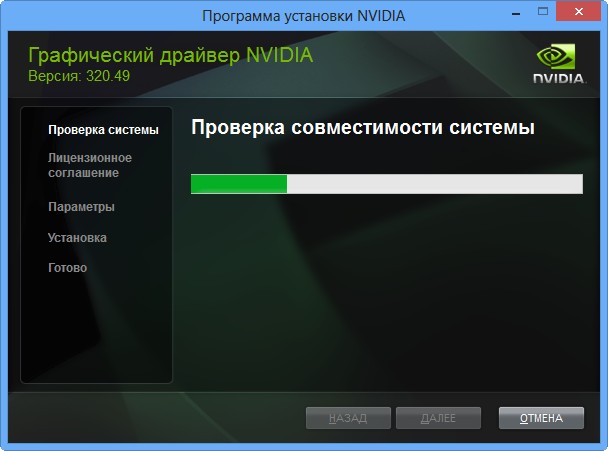

Vă recomand să instalați aplicația GeForce Experience. GeForce Experience vă va avertiza automat când sunt disponibile drivere noi pentru placa dvs. grafică NVIDIA, apoi descărcați driverul actualizat și instalați-l pe sistemul dumneavoastră. GeForce Experience va scana Windows-ul pentru jocuri instalateși va crea setări optime de joc pe sistemul dvs. care se potrivesc computerului dvs. Mai departe.

Actualizarea driverului plăcii grafice Nvidia GeForce este în curs!

Închide.

Accesați Managerul de activități și uitați-vă la versiunea de acum driverul instalat plăci video.
Deci, inițial am avut o versiune a driverului pentru placă video 9.18.13.1106. Data dezvoltarii 18.01.2013.

După actualizarea driverului, versiunea a fost actualizată și a devenit 9.18.13.2049. Data de dezvoltare a noului nostru driver este 21.06.2013.

Mi se pare că actualizarea driverului plăcii video Nvidia GeForce nu este deloc dificilă, așa că nu vă fie teamă să-l actualizați cel puțin o dată la trei luni.
Pentru a obține cele mai bune performanțe de la , trebuie să actualizați driverele în mod regulat. Noile drivere remediază erori vechi, precum și optimizează performanța plăcii video cu jocuri noi. Datorită acestui fapt, cu drivere actualizate, placa video funcționează mult mai rapid. În acest articol, vă vom arăta cum să vă actualizați driverele. placi grafice NVIDIA Geforce.
Pasul numărul 1. Aflam numele plăcii video.
Pentru a actualiza driverele plăcii grafice NVIDIA GeForce, trebuie să știți. Numele exact este numele complet al plăcii video înainte ultima cifră sau litere. De exemplu, NVIDIA GeForce GTX 650 sau NVIDIA GeForce 9600 GT.
Dacă știți deja numele plăcii grafice, puteți sări peste acest pas. Dacă nu, atunci majoritatea într-un mod simplu aceasta descoperire este „Manager dispozitiv”.
Această pagină are un mic formular de căutare, pe care trebuie să-l completați pentru a găsi cele mai recente drivere potrivite pentru placa dvs. video și sistemul dvs. de operare. În continuare, vom lua în considerare toate câmpurile care trebuie completate în acest formular.
- felul produsului- aici pur și simplu selectăm GeForce.
- Seria de produse- aici trebuie să selectați seria căreia îi aparține placa video. De exemplu, dacă aveți un NVIDIA GeForce GTX950, atunci trebuie să selectați seria NVIDIA GeForce 900.
- Familia de produse- aici trebuie să selectați numele exact al plăcii video. De exemplu, GeForce GTX Titan X.
- Sistem de operare- aici trebuie să selectați sistemul de operare pe care îl utilizați. Fiți atenți la bitness-ul sistemului de operare pe 32 sau 64 de biți.
- Limba- aici selectăm pur și simplu limba cu care vă este mai ușor să lucrați.
După ce ați completat toate câmpurile, faceți clic pe butonul „Căutare”.

Apoi vi se va solicita să descărcați cele mai recente drivere pentru placa dvs. grafică.
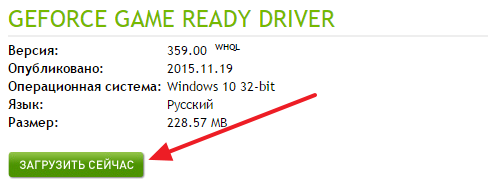
Faceți clic pe butonul „Descărcați acum” și așteptați până când driverele sunt descărcate pe computer.
Pasul #3: Actualizați driverele plăcii grafice NVIDIA GeForce.
După ce driverele sunt descărcate, puteți începe actualizarea. Pentru a face acest lucru, pur și simplu rulați driverul descărcat anterior și urmați instrucțiunile programului de instalare.
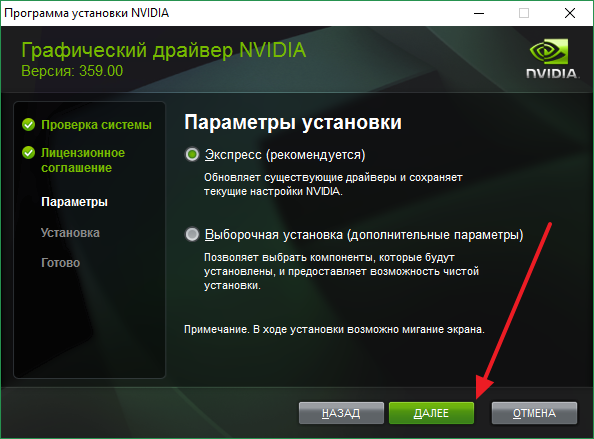
În timpul actualizării driverului, ecranul poate pâlpâi sau se poate opri pentru câteva secunde. După finalizarea actualizării, reporniți computerul pentru ca noile drivere să intre în vigoare.
Companiile de plăci grafice lansează noi software în fiecare lună, deoarece laptopurile și PC-urile trebuie actualizate în mod regulat. Performanța acceleratorului grafic este afectată de diverse modificări ale software-ului, așa că creatorii acestuia recomandă întotdeauna actualizarea la cea mai recentă versiune.
Cum se actualizează driverele plăcii video pe Windows 7
Drivere Windows 7 sunt mici programe care permit un computer cu același lucru sistem de operare interacționează cu toate programele. Actualizările regulate maximizează performanța sistemului și previn blocările. Utilizarea de programe corupte sau învechite duce la erori de sistem, defecțiune de laptop sau computer. Cum se actualizează placa video pe Windows 7? Mai întâi trebuie să cunoașteți modelul dvs adaptor grafic.
Cum să determinați numele plăcii video și versiunea driverului
Pentru a determina numele plăcii video, nu este deloc necesară instalarea programe suplimentare sau dezasamblați unitate de sistem. Utilizați utilitarul încorporat, pentru care efectuați următoarele:
- Deschideți folderul My Computer. Faceți clic dreapta pe „Proprietăți”.
- Apoi, selectați folderul „Manager dispozitive”. Extindeți fila Adaptoare de afișare.
- Majoritatea laptopurilor au 2 adaptoare grafice. De regulă, este conectat de la Intel și separat de Nvidia GeForce sau AMD. Actualizarea este necesară pentru toate adaptoarele video.
După ce numele este determinat, trebuie să găsiți versiunea programul instalat. Pentru asta Click dreapta faceți clic pe numele adaptorului video, apoi selectați „Proprietăți” - „Driver” - „Versiune” - „Data dezvoltării”. Poate crea actualizari automate făcând clic pe folderul corespunzător. Dar este mai bine să descărcați singur programul și să îl instalați manual.

Cum să găsiți și să descărcați driverele adaptoarelor video
Căutarea programelor se realizează prin intermediul site-ului web oficial al dezvoltatorului. Puteți descărca pentru acceleratoarele grafice Nvidia online prin serviciul web al companiei. Găsiți fila „Drifere” - „Descărcare”. Pe pagina care se deschide, va trebui să specificați parametrii adaptorului grafic: versiunea sistemului de operare, seria și tipul de produs. Apoi faceți clic pe butonul „Căutare” și vi se va oferi cea mai recentă versiune a actualizării, care ar trebui să fie descărcată pe computer. Descarca fișier de configurare pentru un adaptor video Intel, puteți utiliza același lucru schema standard.
Cum să actualizez driverele plăcii grafice pe Windows 7 de la AMD? Vizitați site-ul web oficial al dezvoltatorului, găsiți butonul „Suport”, selectați „Centrul de descărcare”. În fereastra care se deschide, specificați parametrii acceleratorului dvs. grafic AMD, apoi faceți clic pe „Afișare rezultate” - „Descărcare”. Toate actualizările în mod automat va fi încărcat.

Cum se actualizează driverele video pe Windows 7
După toate operațiunile de mai sus, rămâne să actualizați software-ul adaptorului video pe Windows 7. Pentru a face acest lucru, aveți nevoie de:
- deschideți fișierul descărcat în Windows 7;
- dezarhivați-l în folderul dorit;
- așteptați să despacheteze automat;
- după începerea instalării, se va verifica compatibilitatea programului și procesorului actualizat;
- când ați terminat, faceți clic pe „Accept” - „Continuare” - „Instalare expresă” - „Următorul”;
- procesul poate dura aproximativ o jumătate de oră, timp în care ecranul se poate opri;
- după finalizare, va trebui să reporniți computerul;
- după ce în computer, deschideți „Manager dispozitive”, apoi verificați noua versiune.
Video: cum se actualizează driverul video pe Windows 7
Niciun monitor modern nu funcționează direct cu memoria computerului. Doar dispozitivele de afișare funcționau astfel pe computere foarte vechi pe 8 biți cu o rezoluție minimă a ecranului și culorile pentru 4 sau 8 culori. Sau chiar dispozitive monocrome. Monitoarele moderne necesită conversia semnalului efectuată de adaptorul video, un dispozitiv situat de obicei pe placa de baza calculator.
Pentru funcționarea normală, este nevoie de adaptorul video (placă video). program special- driver pentru placa video. Ca orice alt program de sistem, driverul trebuie instalat astfel încât să fie recunoscut de Windows și să își poată îndeplini funcțiile pentru lucrul cu echipamentul. Driverul plăcii video nu face excepție. Puteți efectua o altă funcție cu driverul - actualizați versiunea acestuia. Acest lucru poate fi necesar pentru a obține acces la funcționalitatea noilor echipamente. Vom discuta despre cum să actualizați driverele plăcii video în Windows 7 folosind cel mai comun model de adaptor Nvidia ca exemplu.
Instalați, reinstalați sau actualizați programe de sistemîn Windows a devenit destul de simplu de la cea de-a 95-a versiune a acestui sistem de operare, adică prima cu drepturi depline versiuni Windows, echipat cu un mecanism Plug-and-Play
Esența acestui mecanism constă în faptul că utilizatorul nu trebuie să întreprindă acțiuni deosebit de complexe în timpul procesului de instalare.
Sistemul se ocupă de tot. Introduceți discul de program în unitate și oferiți sistemului solicitări minime. În continuare, pornește un program de instalare automat, în care trebuie să setați diferite opțiuni pentru ca șoferul să lucreze cu echipamentul și să faceți clic pe butonul „Ok”. Să ne uităm la asta cu un exemplu concret.
Pentru a face totul clar
Deci, sarcina noastră este să actualizăm driverele pentru placa video Nvidia - adică să instalăm cele mai recente versiuni ale acestora. La practică această problemă se împarte în două separate:
- Setați numele adaptorului.
- Găsiți în rețea și instalați programul corespunzător acestui adaptor.
Prima sarcină este destul de simplă:

Să trecem la a doua problemă. Acum va trebui să găsim, să instalăm sau să reinstalăm sistemul software pentru adaptorul video Nvidia. Și, dacă este posibil, cea mai recentă versiune. Drivere Nvidia pentru Windows 7 ar trebui căutat pe site-ul web al producătorului acestui echipament: http://www.nvidia.ru/Download/index.aspx?lang=ru. Selectați aici programul corespunzător modelului cardului dvs., descărcați-l și apoi instalați-l. Chiar și un copil îl poate instala pe Windows 7. Dacă utilizați hardware marca ATI, puteți accesa aici: http://support.amd.com/us/gpudownload/Pages/index.aspx.
